Programmes Unix pratique dans OS X Yosemite
Comme un utilisateur Macintosh, vous pourriez être surpris de savoir que de nombreuses applications sur votre disque dur ne réside pas dans l'un des dossiers Applications typiques de OS X. Ces applications ne disposent pas d'une interface graphique comme ce que vous êtes habitué à. Ils sont accessibles uniquement à partir de la ligne de commande.
Sommaire
Les éditeurs de texte
Unix a de nombreuses applications d'édition de texte pour une utilisation à la ligne de commande. Quelques-uns des plus populaires comprennent nano, vi, et emacs. Chacun de ces éditeurs de texte a ses avantages et les inconvénients - et disent “ merci ” pour les gens approfondies chez Apple car tous trois sont inclus avec Yosemite!
Création d'un nouveau document dans nano
Pour créer un fichier texte dans nano, il suffit de taper nano à la ligne de commande.
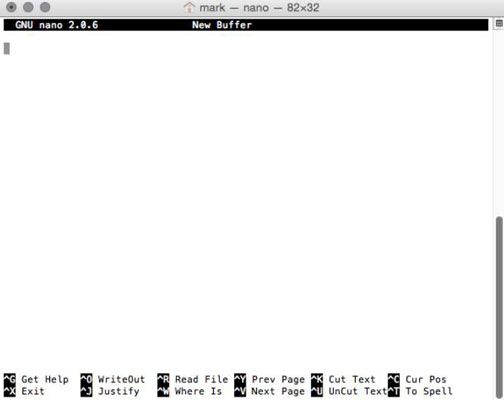
Tel est le monde rough-and-tumble d'Unix, qui a précédé le Macintosh par de nombreuses années. Peut-être cela vous aide également à comprendre pourquoi le Macintosh était si révolutionnaire quand il a été introduit.
Au bas de l'écran est un menu de commandes communes. Le menu ci-dessus est un grand espace vide où vous pouvez saisir du texte, la même que les traitements de texte que vous connaissez déjà et l'amour. (Pour ceux qui se souviennent des jours base de caractères paisibles de DOS, pensez anciennes versions de Word et WordPerfect - ou, si vous êtes un réel calcul de dinosaure, envisager la WORDSTAR d'origine.)
Tapez du texte dans ce domaine. Tout va faire. . . une lettre à un ami, une liste d'épicerie, ou vos devoirs d'école.
Après avoir entré le texte souhaité, enregistrez le document avec le Rédiger commande dans le nano menu. Juste à côté de chaque commande dans le nano menu est une séquence de clavier utilisé pour effectuer cette commande. (Reportez-vous au bas de la figure.)
Pour enregistrer un fichier, appuyez sur Ctrl + O. Ce va à l'encontre des conventions de clavier Mac standard, où la lettre O est traditionnellement utilisé pour signifier Ouvrir.
Après avoir appuyé sur la séquence Ctrl + O, nano vous invite à entrer un nom de fichier. Comme avec la plupart des fichiers Unix, vous êtes autorisé à entrer un nom de fichier simple, ici ou un chemin complet vers un fichier. Pour cet exemple, enregistrez le fichier sur votre dossier Documents, nommant MyNanoDocument.
Après que vous avez terminé et enregistrez le document, appuyez sur Ctrl + X pour vous transporter loin de Planète Nano et de retour à la ligne de commande.
Mise en réseau avec le terminal
Parce que Unix est pas un phénomène nouveau, il a beaucoup de capacités de réseautage utiles construites à elle. Unix a joué un rôle dans la création d'une grande partie de ce que nous tenons aujourd'hui pour acquis: la messagerie, Internet et le World Wide Web. Ainsi, vous serez heureux de savoir que vous pouvez communiquer sur les réseaux avec le Terminal dans pratiquement toute manière que vous pouvez rêver. . . et puis certains!
WWW et FTP
Si vous avez utilisé l'Internet pour tout le temps, vous êtes probablement familier avec les différents moyens pour transporter des données sur un réseau. De File Transfer Protocol (FTP) et Telnet à l'email et le web, Unix peut gérer tout cela. Unix a une commande pour chacune de ces fonctions (et beaucoup plus qui sont passés dans l'obscurité historique).
Plutôt que d'utiliser chaque commande pour envoyer et récupérer des données avec le terminal, Apple a commodément prévu une commande qui peut gérer tous: boucle. La boucle commande est compétent à tous les protocoles réseau standard. Pour le voir en action, passer d'une adresse Web (ou URL, The Enlightened) à la boucle commande:
boucle http://mlcbooks.com
Vous voyez la page HyperText Markup Language (HTML). Parce que ce ne sont pas particulièrement utile pour la plupart des gens (il est pas très facile à lire), vous devez ajouter la lettre o comme un drapeau. Ceci spécifie où vous souhaitez enregistrer ce fichier lors du téléchargement. Pour enregistrer la page HTML à votre répertoire d'accueil, ajouter le -o drapeau et un chemin d'accès au fichier de destination.
boucle -o ~ / mlcbooks.html http://mlcbooks.com
Ne pas oublier de faire précéder tous les drapeaux avec un trait d'union.
Si vous effectuez maintenant ls commande, vous voyez que boucle téléchargé le code HTML et enregistré dans un fichier nommé mlcbooks.html dans votre répertoire d'accueil.
La beauté de boucle est qu'il fait beaucoup plus que de simplement récupérer des pages Web: Il est tout aussi à l'aise avec les transferts FTP. FTP est utilisé pour télécharger (recevoir) des fichiers d'un serveur ainsi que télécharger (envoie les. Comme le précédent protocole de transfert hypertexte (HTTP) exemples, il suffit de fournir une adresse FTP dans Universal Resource Locator (URL) de format, et boucle prend en charge le reste.
Bien sûr, la plupart des gens veulent sauver tous les fichiers qu'ils téléchargent via FTP - ne pas les voir dans le Terminal. Par conséquent, vous devez ajouter le -o drapeau et un chemin vers la destination de votre téléchargement. Cette fois, télécharger un fichier README propos boucle directement par les fabricants de boucle. (Note: La plupart des serveurs FTP requièrent un ID utilisateur et mot de passe avant que vous êtes autorisé à télécharger.)
courber -o ~ / Desktop / README.curl ftp://ftp.sunet.se/pub/www/utilities/curl/README.curl
Si vous êtes familier avec FTP, vous demandez peut-être si boucle peuvent télécharger aussi. Oui en effet! Au lieu d'utiliser le -o drapeau, vous devez utiliser deux drapeaux: -T et -u. La -T désigne drapeau quel fichier que vous voulez télécharger. La -u drapeau désigne le nom d'utilisateur et mot de passe.
Ensuite, indiquez l'adresse de destination FTP de l'endroit où vous souhaitez télécharger. Parce que cet exemple traite avec un téléchargement, le reste de cet exemple est pour un serveur FTP imaginaire. Dans la vraie vie, vous devriez utiliser l'adresse appropriée de FTP, le nom d'utilisateur et mot de passe pour un serveur FTP où vous êtes autorisé à télécharger.
boucle -T /Desktop/README.curl -u nom d'utilisateur: passwd ftp: // ftp.yoursitehere.com / myfiles / README.curl
Cet exemple télécharge le README.curl de déposer le dossier Bureau.



